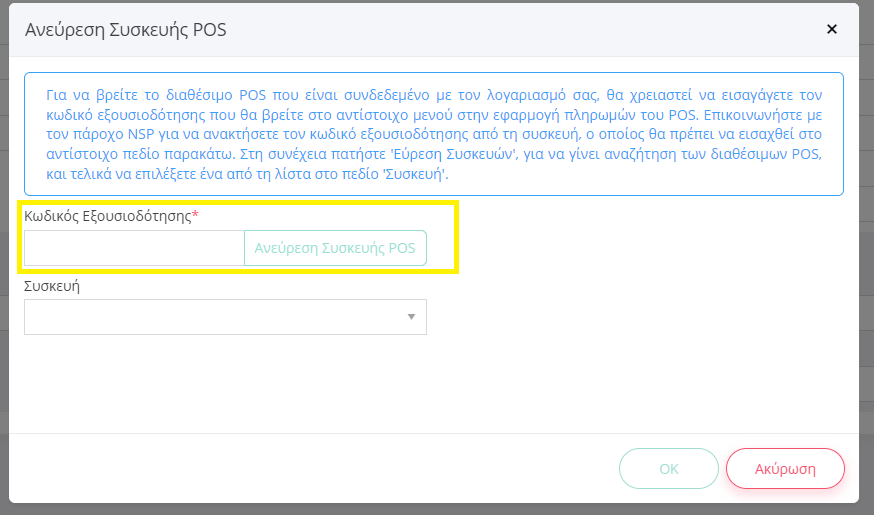Απαραίτητη προϋπόθεση για τη σύνδεση με οποιοδήποτε POS είναι η ενεργοποίηση του module για την διασύνδεση με POS στο Epsilon Smart.
( https://kb.epsilonnet.gr/epsilonsmart/energopoiisi-module/ )
Η διασύνδεση του Epsilon Smart με pos της EURONET- EPAY ,της MELLON , της EDPS και της NEXI σύμφωνα με την Α.1155/2023 πραγματοποιείται μέσω WebECR.
Oι οδηγίες που θα πρέπει να πραγματοποιηθούν σε κάθε μοντέλο pos EURONET – EPAY ,MELLON , EDPS και NEXI προκειμένου να είναι έτοιμο για την επιτυχή διασύνδεση με την ERP εφαρμογή, Epsilon Smart, έχουν αναρτηθεί από τον ίδιο τον κατασκευαστή (EURONET – EPAY ,MELLON και EDPS) στην πλατφόρμα της ΑΑΔΕ.
Τις οδηγίες αυτές θα βρείτε αναλυτικά στον παρακάτω σύνδεσμο link
Συγκεκριμένα ως προς τα pos της EURONET -EPAY , της MELLON , της EDPS και της NEXI θα χρειαστεί να μεταβείτε από τον παραπάνω σύνδεσμο στην Κατηγορία “Οδηγοί Διασύνδεσης pos ” και να ανατρέξετε αντίστοιχα στην επιλογή.
Ενεργοποίηση επιλογής Α.1155/2023 :
Από το πλευρικό μενού του Epsilon Smart, επιλέγουμε την καρτέλα Ρυθμίσεις – Αρχικοποίηση ( ή Γενικές για εκδόσεις Entry ) – Παραμετροποίηση Εφαρμογής. Επιλέγουμε το σύμβολο της επεξεργασίας, το μολυβάκι πάνω δεξιά στη σελίδα και στο πεδίο ” Υπόκειται στην Α.1155 (Διασύνδεση EFT/POS) ” επιλέγουμε Ναι. Αποθηκεύουμε πατώντας το πράσινο τικ πάνω δεξιά.
Δημιουργία Κάρτας για πληρωμή μέσω Euronet (EPAY) / MELLON /EDPS / NEXI POS αναβαθμισμένο βάσει Α.1155.
Βήμα 1. Στο μενού Ρυθμίσεις- Αρχικοποίηση – Παραμετροποίηση εφαρμογής ( (Ρυθμίσεις – Γενικές – Παραμετροποίηση εφαρμογής για την Entry έκδοση) ενεργοποιούμε την Τροποποίηση (μολυβάκι) και στο πεδίο Υπόκειται στην Α.1155 (Διασύνδεση EFT/POS) επιλέγουμε Ναι και αποθηκεύουμε.
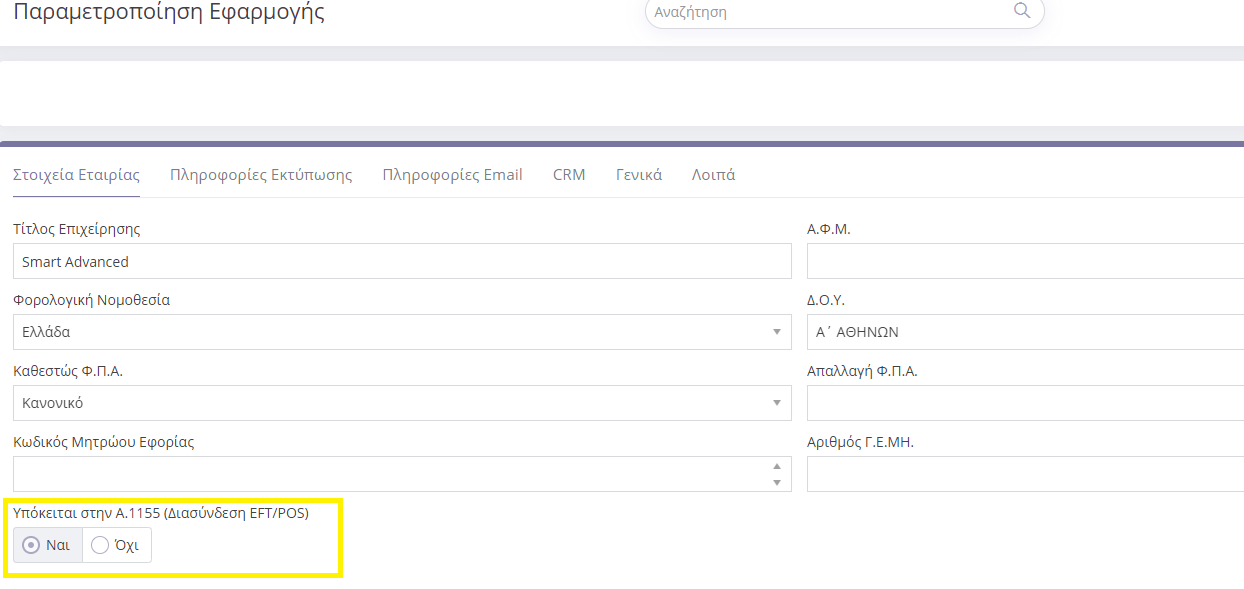
Βήμα 2. Στο μενού Οντότητες – Κάρτες (Ρυθμίσεις – Γενικές – Κάρτες για την Entry έκδοση), μπαίνουμε με διπλό κλικ στην κάρτα που θέλουμε και πατάμε το μολυβάκι πάνω δεξιά ή δημιουργούμε μία νέα κάρτα με το + πάνω αριστερά , στο πεδίο Πληρωμή POS επιλέγουμε Euronet WebECR / Mellon Web ECR /EDPS/Nexi WebECR και στο πεδίο Χρονικό Όριο Πληρωμής (secs) μπορούμε να επιλέξουμε τον χρόνο αναμονής της εφαρμογής (Προτείνουμε 300 sec) για την ολοκλήρωση της πληρωμής στο POS. Στο πεδίο Υπόκειται στην Α.1155 (Διασύνδεση EFT/POS) επιλέγουμε Ναι και κατόπιν στο TID συσκευής πατώντας τον φακό καταχωρούμε τον Κωδικό Εξουσιοδότησης, ο οποίος θα οδηγήσει στην ανεύρεση της συσκευής. Μόλις ολοκληρωθεί το συγκεκριμένο βήμα πατάμε ΟΚ, επιστρέφουμε στην προηγούμενη εικόνα όπου μπορούμε να αποθηκεύσουμε την κάρτα.